
·
DRUGA UČIONICA (SAP, ETABS, SAFE)
Softwer dolazi u proširenom programskom paketu koji obuhvaća softwere SAP,
ETABS(specijaliziran za zgrade), SAFE(modul za dimenzioniranje ploča), Section
Builder(dodatak za kreiranje najrazličitih presjeka) + razni moduli za armiranje. Svi su međusobno kompatibilni
kao i način rada/upotreba je apsolutno ista.
PRVI
korak (obvezni): promjeniti mjerne jedinice [kNm]

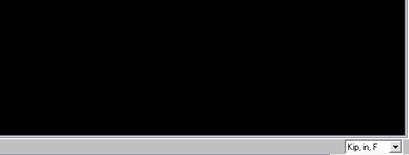
u SAP-u su po defaultu jedinice Kip,in
HELP
-
Help
aktiviramo sa tipkom F1 (svi relevantni podaci vezani za software)
-
ako pokrenemo
help(F1) unutar pojedine naredbe program će pokazati sve podatke vezane za tu
naredbu
BRISANJE
ELEMENATA
1. korak: izabrati elemente koje želimo pobrisati
2. korak: tipka DEL
INFORMACIJE O
ELEMENTIMA KONSTRUKCIJE
desnim klikom miša na bilo koji element konstrukcije dobijemo sve informacije vezane za njega
KRATKI
OPIS SUČELJA
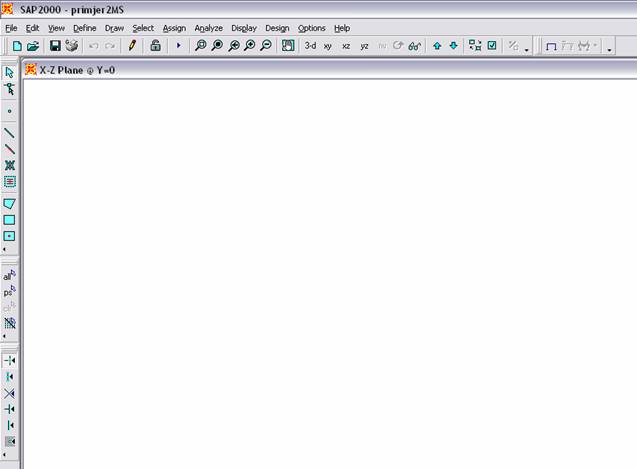
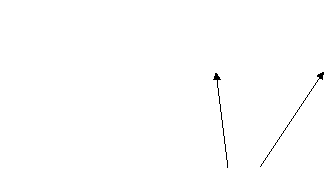
VIEW – naredbe:
Zoom
Window – odabir pogleda prozorom
Zoom
All Object – prikaz cijelog modela
Previous
Zoom – predhodni pogled
Zoom
IN
Zoom
OUT
Pan
– ručno pomicanje pogleda
3D pogled
pogled
XY
pogled
XZ
pogled
YZ
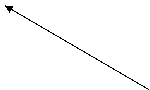 OSNAP
– naredbe:
OSNAP
– naredbe:
Odabir
već def. točke i točaka grida
Odabir
krajnjih i Srednjih točki elemenata
Odabir
točke na sjecištima
Odabir
točke na okomici
Odabir
točke na elementu
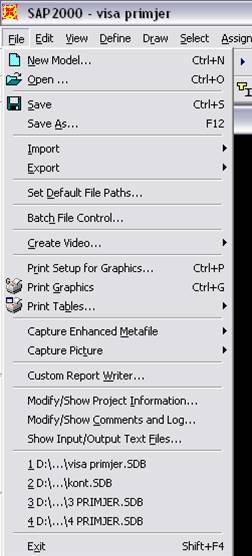
-
kreiranje novog modela
-
otvaranje već kreiranog
-
brzo snimanje
-
snimanje pod drugim imenom
-
importiranje iz drugog softvera (***)
-
export u
drugi softwer
-
paralelno
vođenje više projekata
-
kreiranje
videa
-
definiranje
parametara za printanje
-
direktno
printanje slike
-
printanje
rezultata u oblika tablica
-
snimanje slike kao posebni file
-
kreiranje
deafaultnog izlaza
-
osnovni
podaci o projektu
-
prostor za
komentare o projektu
-
prikaz
kreiranih file-ova
-
nedavno korišteni projekti (brzi open)
-
izlaz
(***) – SAP je softwer koji dolazi u
proširenom programskom paketu koji obuhvaća softwere SAP, ETABS(specijaliziran
za zgrade), SAFE(modul za dimenzioniranje ploča), Section Builder(dodatak za
kreiranje najrazličitih presjeka) + dodaci za armiranje. Svi su međusobno
kompatibilni.
FILE à NEW MODEL
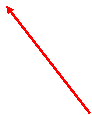
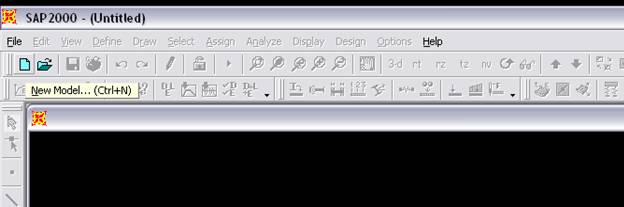
prilikom kreiranja NOVOG modela SAP nudi varijante nekih standardnih konstrukcija korištenih u građevinarstvu.
(ako odaberemo
neku od predloženih konstrukcija program će pokrenuti proceduru definiranja
svih parametara)
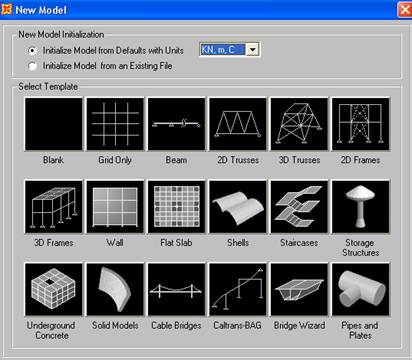
BLANK je varijanta ako želimo sami kreirati konstrukciju upisujući koordinate ili ako želimo model importirati iz AutoCAD-a. (detaljno opisana kasnije)
GRID ONLY je standardna varijanta u kojoj dobivamo mogućnost zadavanja rastera konstrukcije (najčešće zadano arhitektonskim projektom).
NEW MODEL à BEAM
[
definiranje parametara za grede]
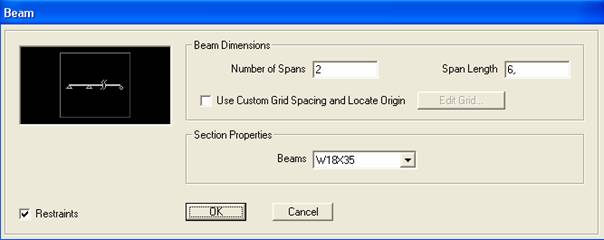
Number of Spans à zadajemo
broj polja
Span Length à karakteristični
razmak
Section Properties à trebamo odabrati poprečni
presjek grede od ponuđenih
Restraints à program će kreirati kontinuirani nosač iz zadanih
parametara
Use Custom Grid Spacing and Locate Origin à je napredno zadavanje
parametara Grida
NEW MODEL à FLAT SLAB
[
definiranje parametara za ploču]
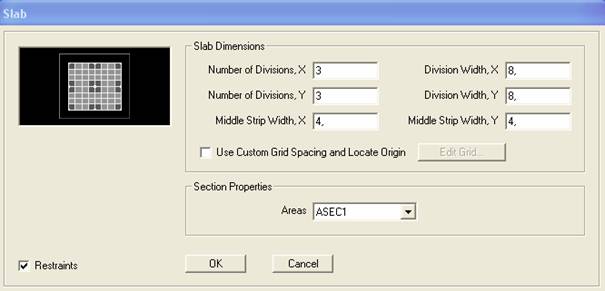
Slab Dimenzions à osnovni
podaci o rasterima i razmacima
Section Properties à trebamo odabrati presjek grede
od ponuđenih
Restraints à program će automatski kreirati ležajeve
Use Custom Grid Spacing and Locate Origin à je napredno zadavanje
parametara Grida
NEW
MODEL à PLATE AND PIPES
[
definiranje specifičnih parametara ploča i cijevi]
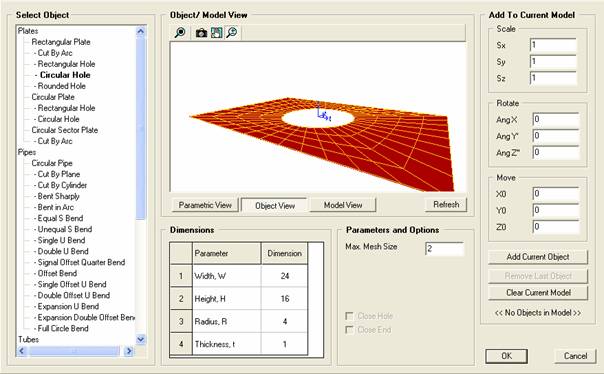
Plates à odabiremo jednu od ponuđenih
ploča
Dimensions à zadajemo dimenzije
Add To Current Model à kako definirane parametre ubaciti u model
NEW MODEL à SHELLS à DOME
[
definiranje parametara kupole ]
-
prilikom
kreitranja Novog model (New model) program nudi:
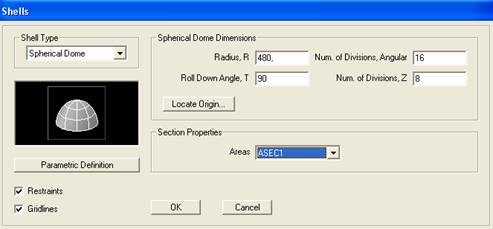
-
zadajemo osnovne podatke vezane za kupolu:
o
broj
segmenata po radijusu kupole
o
broj
segmenata po visini kupole
o
radijus
o
kut kojim
određujemo strelicu kupole
FILE à IMPORT
à AutoCAD .dxf
[
importiranje elemenata iz AutoCAD-a ]
Kreiranje dxf.-a:
o
1D elem. (line...) u AutoCAD-u SAP pridružuje FRAMES tj. grede ili stupove
o
2D elem. (3dface..) u AutoCAD-u SAP pridružuje SHELLS tj. ploče ili zidove
jednostavne plohe Meshiramo naredbom
3DMESH
plohu općeg oblika Meshiramo naredbom surftab1(2)
o
3D elem. (box,...) u AutoCAD-u SAP pridružuje SOLID tj. 3D elemente
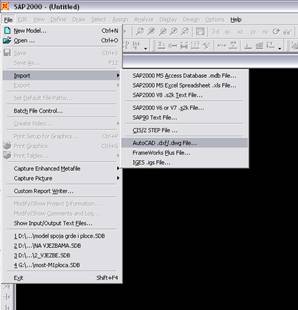
importirati možemo .dxf ili čak odmah .dwg
file
pronađemo i odaberemo file
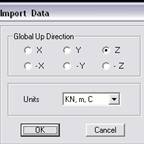
IMPORT DATA
moramo uskladiti koordinatni sustav iz AutoCAD-a sa SAP-ovim
jedinice
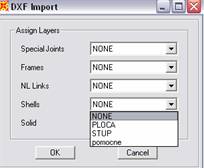
DXF
IMPORT
izabiremo layere iz AutoCAD-a i unosimo u SAP
najbolje je unositi layer po layer i odmah u SAP-u mu pridodati njegove
karakteristike
Frames – unosimo grede i stupove
Shells - unosimo ploče
i zidove
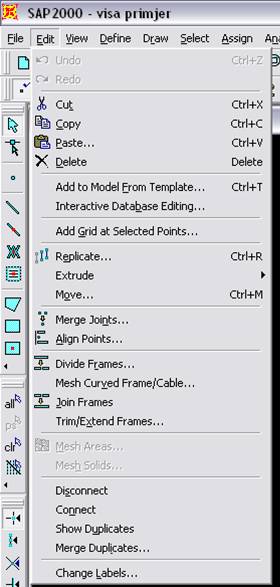
-
klasične
Windows naredbe
-
dodatak na
grid
-
kopiranje
-
produživanje
elemenata
-
pomicanje elemenata
-
spajanje
čvorova
-
razdvajanje štapova
-
mesh,
zakrivljenih elemenata
-
spajanje
elemenata
-
skraćivanje /
produživanje elem.
-
meshiranje površinskih elemenata
-
meshiranje
tijela
-
razdvajanje
elemenata
-
povezivanje
elemenata
-
prikaz duplih
elemenata
-
razdvajanje
duplih
-
promjena
oznaka elem.
EDIT à REPLICATE
[ kopiranje ]
PAZI: prije pokretanja naredbe izabrati elemente
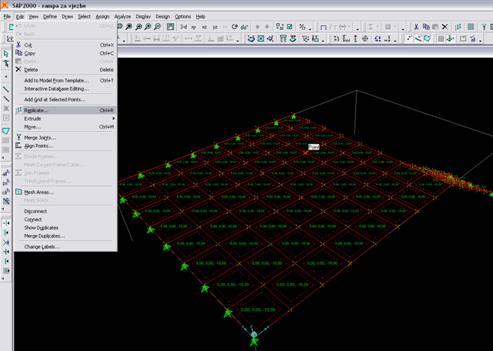
-
VARIJANTE: Linearno (zadajemo
udaljenost / koliko puta)
Radijalno (kopiranje + rotiranje oko osi)
Mirror
(simetrija oko neke ranvine)
PAZI: pregledati orjentaciju greda i plošnih elemenata nakon naredbe
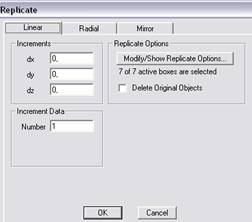
Replicate
Options à možemo
izabrati koje parametre želimo kopirati
EDIT à EXTRUDE
à .........
SOLID
[ def. naredba CONVERT pretvara već definirane linijske i plošne elemente u njihove 3D varijante pomoću dimenzija kojima smo ih definirali ]
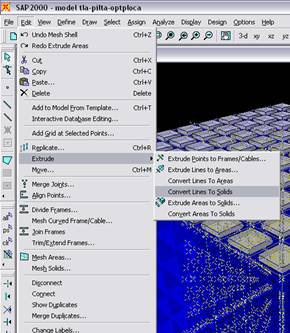
Extrude Areas to
Solids
već definirane površinske elemente možemo pretvoriti u Solide pomoću naredbe Extrude tako da joj zadamo debljinu na jedan od predloženih načina:
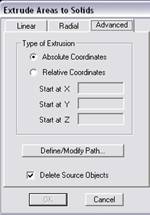
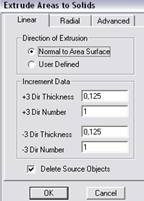
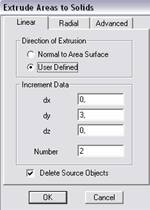
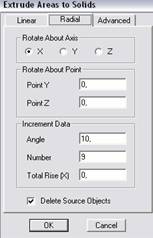
Convert Lines to
Solids / Convert Areas to Solids
EDIT à MESH
[
]
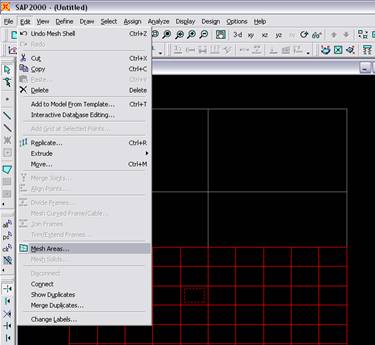
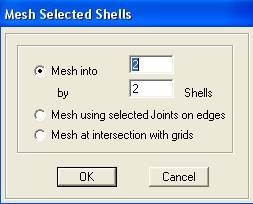
mesh into à odabrani element dijelimo po zadanim parametrima (npr. 4×4)
elemente nije
nužno izmeshirati jer softver ima Automatski mesh
Sve klasične naredbe AutoCAD ili Office:
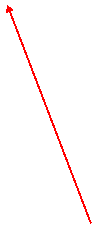
![]()
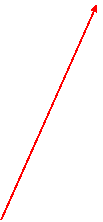
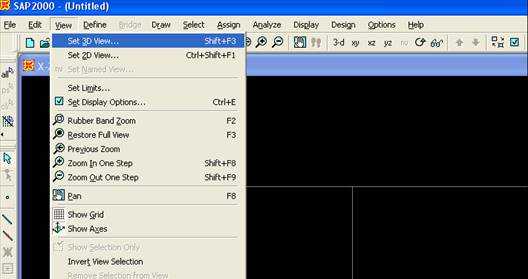
3D
pogled ravnine:xy, xz, i yz rotiranje 3D
prikaza
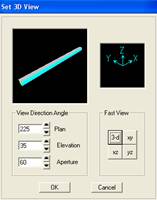
View à Set 3D
View (opći 3D prikaz):
View à Set 2D
View (prikaz po ravninama)
View à Set
Display Options (kakav prikaz
želimo na ekranu):
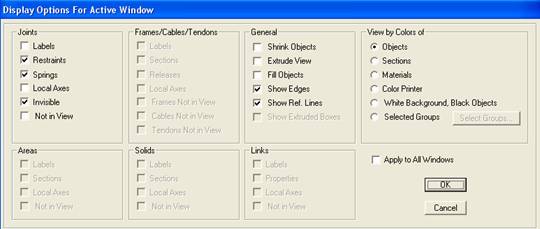
VIEW à SET 2D VIEW
[ promjena pogleda – radne ravnine ]
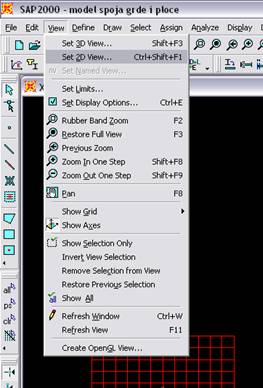
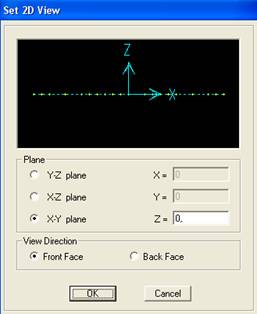
Plane à odabiremo ravninu pogleda te
koordinatu na modelu
View Direction à odabiremo stranu pogleda
[menu u
kojem definiramo sve relevantne podatke vezane za konstrukciju]
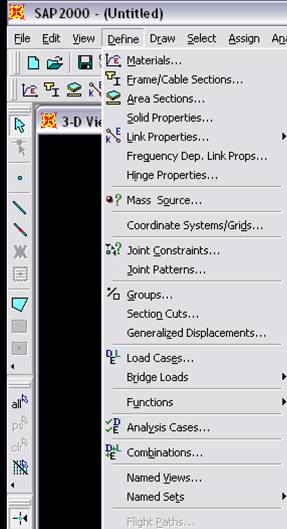
- def.
materijala
- def.
poprečnih presjeka
- def.
površinskih presjeka (ploče, zidovi)
-
def 3D presjeka
- def. mase korištene u potresu
- def.
grida, modificiranje, kreiranje
- def. grupa
- def.
presjeka kroz ploču za prikaz sila
-
definiranje opterećenja
-
definiranje funkcija (potres...)
-
kombinacije opterećenja
- pogledi
PAZI:
program automatski pridružuje neke defaultne presjeke, materijale ili bilo koji podatak koji mi nismo definirali (bitno provjeriti)
DEFINE à MATERIJAL
[definiramo zadane materijale]
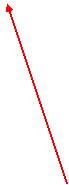
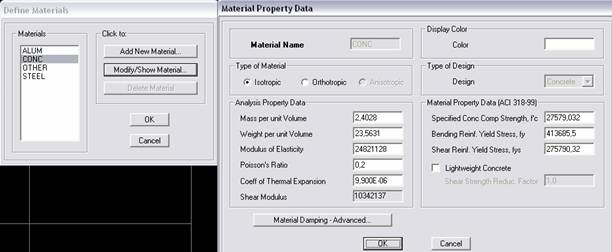
menu već ima definirane standardne materijale koje
automatski pridružuje presjecima ako mi ne definiramo drugačije
Modify Materijal à možemo modificirati već definirani materijal
ili
Add New Materijal à kreirati novi
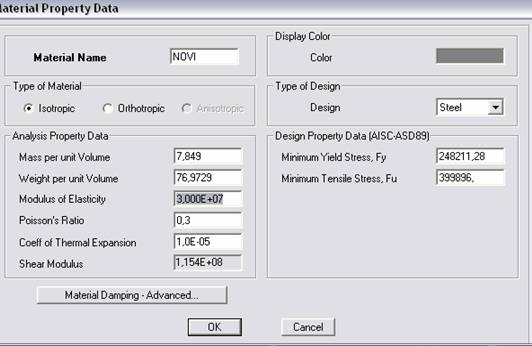
sve karakteristične vrijednosti upisujemo u aktivnim
jedinicama, najčešće [kN, m, C ]
DEFINE à FRAME SECTIONS
[definiramo
poprečne presjeke štapova]
menu već ima definirane standardne presjeke koje
automatski pridružuje modeliranim elementima ako mi ne definiramo drugačije
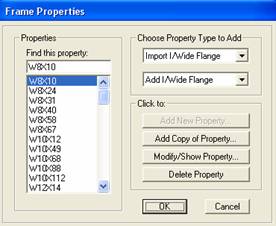
Import …. à
importiramo već zadane presjeke (npr. čelične profile)
Add … à
definiramo presjek izabranog obllika
Add New Property à
pokrećemo naredbu za definiranje
presjeka
Modify / Show Property à
pokrećemo naredbu za promjenu ili
prikaz već definiranog presjeka presjeka
primjer pravokutnog presjeka
![]()
primjer pravokutnog
presjeka:
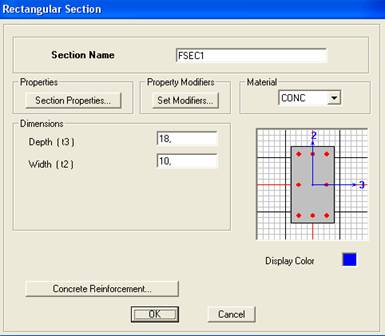
Dimensions à zadajemo osnovne podatke presjeka visinu[Depth] i širinu [Width]
{softver
automatski iscrtava presjek na skici tako da možemo provjeriti zadane
karakteristike}
Materijal à
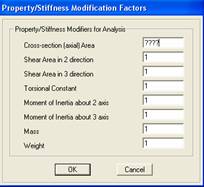
Section Preoperties i Property Modifiers à
možemo zadati faktore kojim mijenjamo karakteristike materijala.
Betonski
presjeci
ako izaberemo Concrete (beton) kao osnovni materijal u menuu Croncrete Reinforcement moramo izabrati Design Type tj. način na koji dimenzioniramo taj element (kao gredu ili kao stup); na istom mjestu presjeku možemo zadati i armaturu.
Čelični
presjeci
sve karakteristične presjeke definirane propisima možemo učitati iz tablica sa opcijom Imort.
DEFINE à AREA SECTIONS
[definiramo
karakteristike plošnih elemenata]
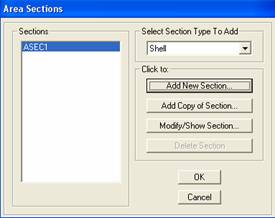
Add New Property à
pokrećemo naredbu za definiranje presjeka
Modify / Show Property à
pokrećemo naredbu za promjenu ili prikaz kar. presjeka
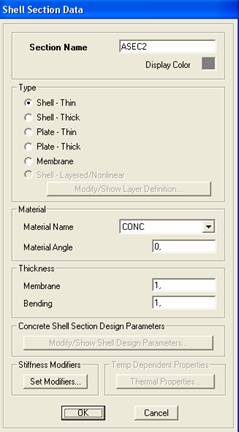
Section Name à ime presjeka
Area Type *** :
·
SHELL
·
PLANE
·
MEMBRANE
Thick - Thin
Materijal à
Materijal Angle à
kut materijala ( 0 je defaultna vrijednost )
Thickness à
zadajemo debljinu na savijanje i za membransko djelovanje presjeka
Set Modifiers à
sve karakteristike presjeka
možemo dadatno modificirati množeći ih prozvoizvoljnim koeficjentima
*** opisano
na vježbama
DEFINE à SOLID PROPERTIES
[definiramo
karakteristike trodimenzionalnih elemenata]
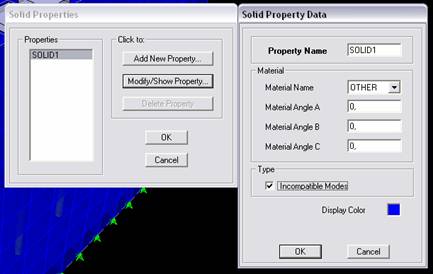
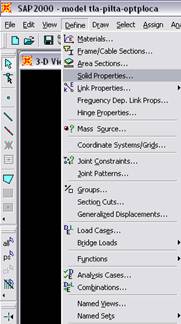
Add New Property à pokrećemo naredbu za definiranje presjeka
Modify / Show Property à pokrećemo naredbu za promjenu ili prikaz kar. presjeka
Materijal à zadajemo materijal koji posebno definiramo
Type à inkompatibilni modovi
….. simulacija savijanja za solide
DEFINE à LOAD CASES
[definiranje opterećenja]
![]()
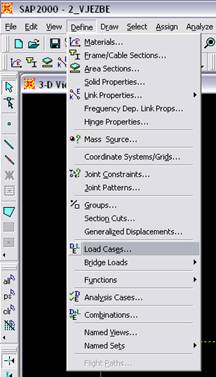
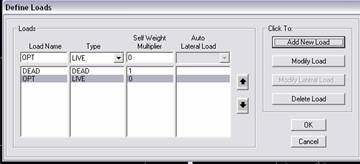
menu već ima definirani DEAD load (vlastitu
težinu) koju automatski pridružuje svim definiranim elementima konstrukcije
Add
New Load à kreiranje novog opterećenja
Modify
Load à modificiranje predhodnog
Load Name à ime opterećenja, zadajemo po izboru, npr. Stalno, Pokretno, Vjetar…..
Type à tip opterećenja je podatak koji programu pomaže pri kreiranju kombinacija opterećenja
Self Weight Multiplier à prilikom zadavanja moramo paziti da samo jedno opterećenje ima pod opcijom Self Weight Multiplier vrijednost 1 (najčesće DEAD Load).
Auto
Lateral Load à program pridružuje
horizontalna opterećenja definirana propisima
(npr. Eurocod)
PAZI:
definiranje / promjena parametara se vrši na
način da prvo definiramo / promjenimo Ime / Type / Multiplier a onda odaberemo
funkciju ADD NEW LOAD / MODIFY
DEFINE à COORDINATE SYSTEMS / GRID
[pomoćne osi kojima definiramo osnovne
dimenzije-gabarite konstrukcije, u
praksi najčešće odgovaraju osima arhitektonskih nacrta]
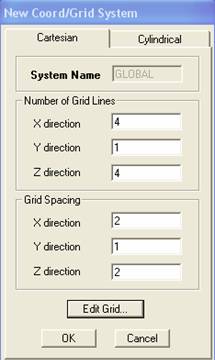
Number
of Grid Lines à
zadajemo broj osnih linija u svakom koordinatnom smjeru (x,y,z)
Grid Spacing à
u drugom koraku zadajemo vrijednosti udaljenosti osnih linija u
metrima.
[vrijednosti pokušavamo prilagoditi
zadatku – vidi sliku dole]
primjer:
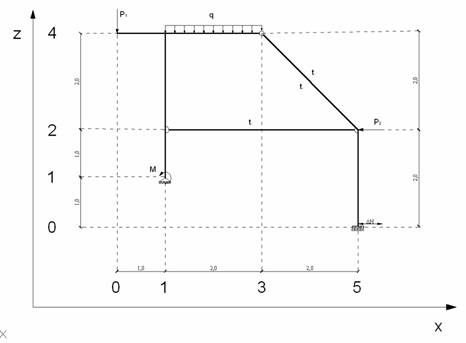
Edit Grid (ako rasteri
nisu pravilni)
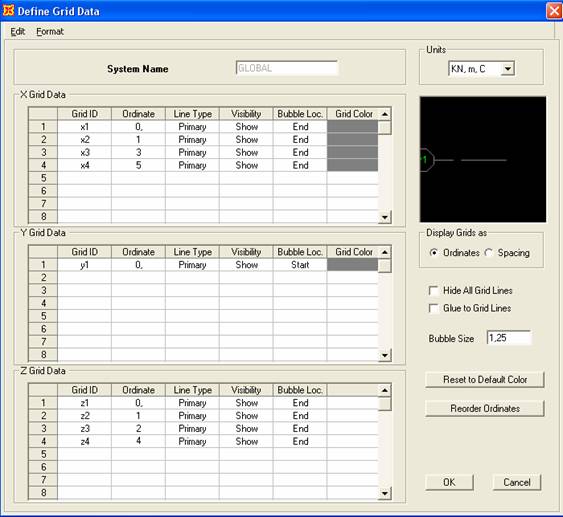
Define à Coordinate System/Grids à Modify / Show
System
u
slučaju pogreške sve možemo korigirati u obradi modela
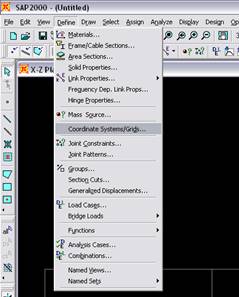
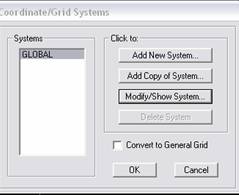
GRID se isklučuje View à Show
grid à
Current/All/None
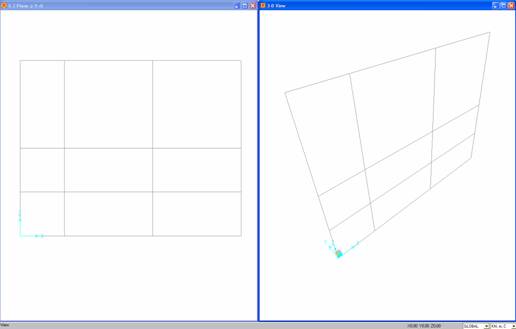
Slika : Izgled prozora nakon
definiranja GRID-a
Options
à Windows
(broj otvorenih prozora u programu)
View à Show Axes (prikaz globalnih osi)
Options à Colors (sređivanje boja u prikazu)
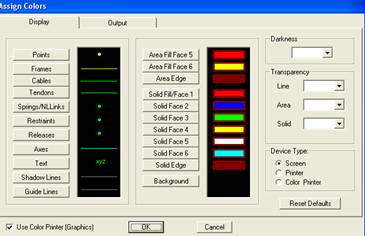
[menu u kojem crtamo sve elemente konstrukcije]
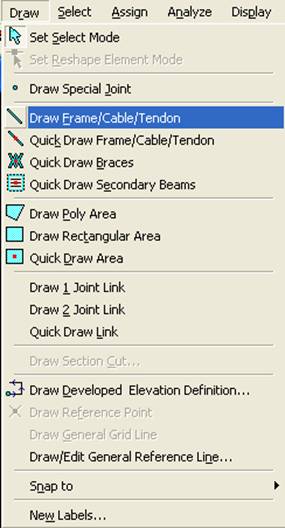
-
crtanje točaka
- crtanje
linijskih elemenata
- Quick Draw
(pojednostavljeno crtanje linijskih
elemenata vezan za 2D poglede)
- crtanje površinskih elemenata (ploče, zidovi, rampe...)
- crtanje Linkova između čvorova (definiranje
specijalnih uvjeta između
elemenata, npr. Gap, Rigid......)
- pomoćne linije za prikaz
- crtanje ostalih pomoćnih linija/točaka
- Snap (Autocad)
- numeriranje elemenata
DRAW à FRAME.....
[definiramo geometriju konstrukcije
u našem slučaju zadajemo štapove]
![]()
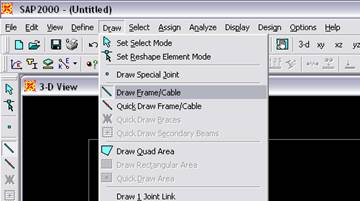
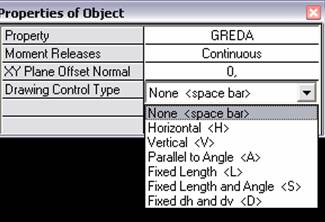
Property à
odabiremo def. Poprečni Presjek
Moment
Releases à
zadajemo Gredu(Continuus) ili Štap
(Pinned)
XY Offset
Drawing Control Type à
način odabira točki elemenata, vezan isključivo za 2D crtanje – u ravnini
o
None = mišem zadajemo točke [na gridu ili
već definiranim elementima, dodatna pomoć su Osnapi]
o
<H> horizontalna linija
o
<V> vertikalna linija
o
<A> paralelna sa zadanim kutem
o
<L> linija definirane dužine
o
<S> linija def. dužine i kuta
o
<D> linija definirana pomoću x i y udaljenosti
PAZI: prvo treba
izabrati točku od koje se crta, a onda odabrati varijantu crtanja
DRAW à DRAW QUAD AREA
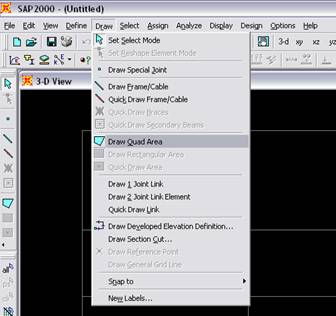
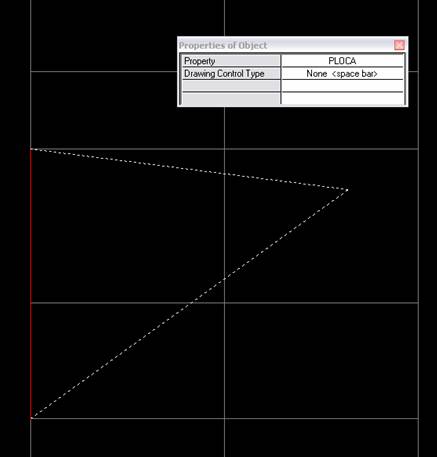
površinske
elemente zadajemo birajući karakteristične točke, moramo zadati min. 3 točke, a
max. 4 točke
DRAW à DRAW SECTION CUT
[ako želimo dobiti unutarnje sile u presjeku
možemo presjeći ploču]
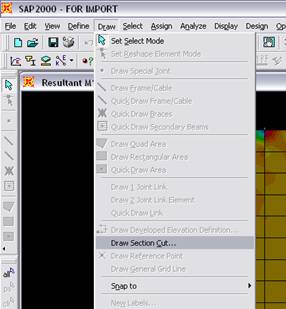
PAZI: moramo
biti u ravnini ploče

dobijemo
presjek zadane unutanje sile i izračunate rezultante
[cijeli
Menu služi za odabir elemenata]
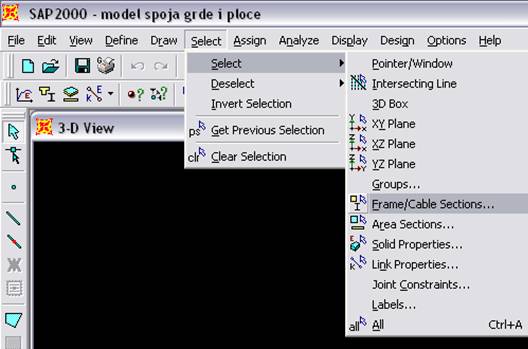
[menu u kojem nacrtanim elementima pridružujemo definirane karakteristike]
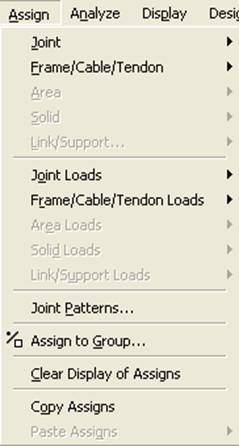
- pridr.
vezano za točke
- pridr.
vezano za liniske elemente
-
pridr. vezano za površinske elem.
-
pridr. vezano za trodimenz. elem.
- pridr.
vezano za Linkove (veze)
-
pridr. točkasto opterećenja
-
pridr. linijskog opterećenja
-
pridr. površinskog opterećenja
-
pridr. trodim. opterećenja
- pridr.
opterećenja linkova
- pridr.
grupa
- kopiranje i pridr. karakteristika
ASSIGN à JOINT à RESTRAINS
[definiranje rubnih uvjeta - ležajeva]
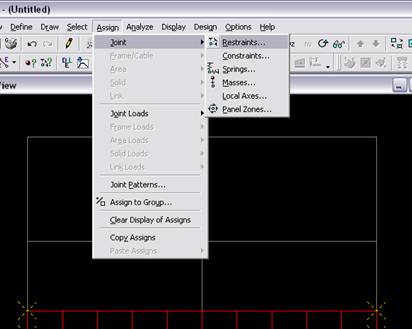
PAZI: prilikom zadavanja ležajeva prvo moramo izabrati točke
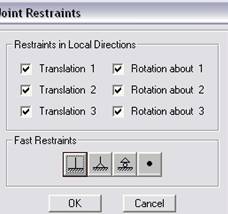
Restraints in Local Direction à
Smjerovi 1,2,3 su odgovaraju globalnim osima X,Y,Z
smjerovi označeni
kvačicom su smjerovi spriječenih pomaka.
{ u prostoru točka ima 6 stupnjeva slobode }
Fast Restraints à Klasični ležajevi (upeti, nepomični, pomični)
Opcijom 'Fast
Restraints' slučajeva bezbolno premoštavamo prijelaz sa 3D na 2D
sustav.
ASSIGN à JOINT à SPRINGS
[definiranje opruga - npr. tla]
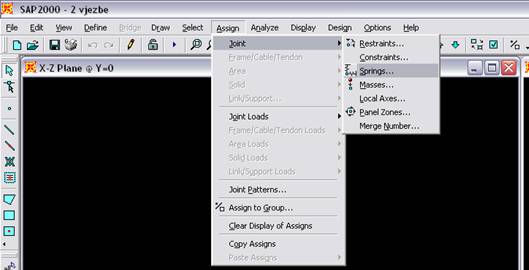
PAZI: prilikom zadavanja ležajeva prvo moramo izabrati točke
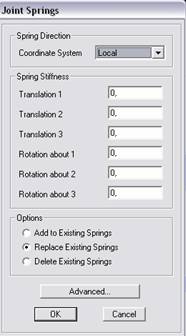
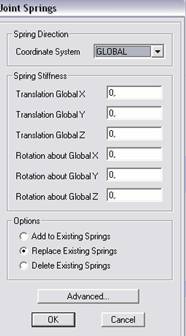
zadajemo krutost
opruge u odabranim jedinicama i odabranom smjeru
ASSIGN à AREA à AREA SPRINGS
[definiranje opruga- tla]
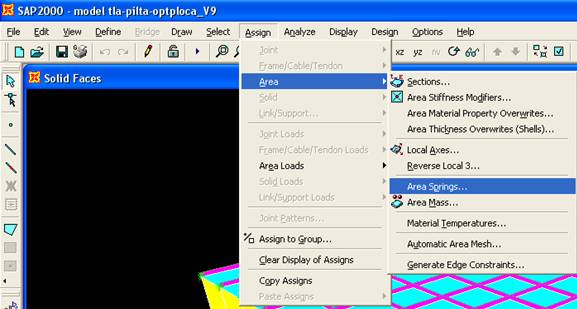
PAZI: prilikom zadavanja ležajeva prvo moramo izabrati površinski element
zadajemo ili u lokalnom ili u globalnom sustavu
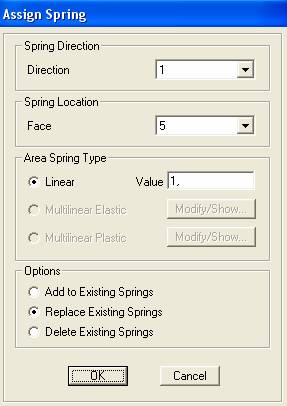
Spring Direction à
Spring Location à
FACE 5 je donja ploha
Area Spring Type à
zadajemo k
ASSIGN à JOINT à CONSTRAINTS
[ ako želimo definirati posebne
odnose između pojedinih točaka ]
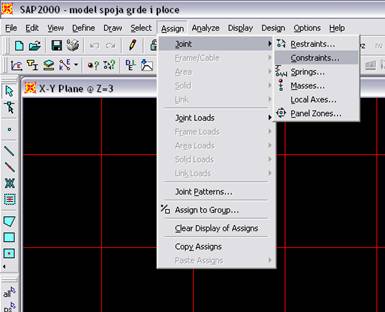
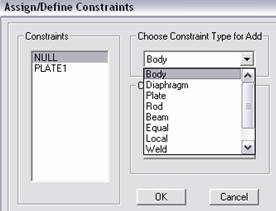
za opis tipova Constrinta unutar svake naredbe stisnemo F1 za opis
ASSIGN à FRAME /....
à SECTIONS
[ pridruživanje
definiranih presjeka ]
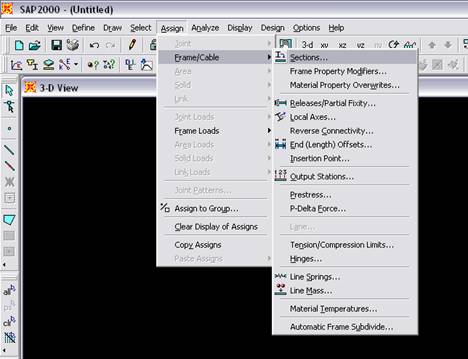
ako smo Imortirali .dxf presjeci su automatski odabrani i samo trebamo
pridružiti presjeke

Find
this property à
obabiremo poprečni presjek koji želimo pridružiti
izabranim elementima
program odmah ispisuje sve definirane presjeke u
cijelom modelu
ASSIGN à AREA à SECTIONS
[ pridruživanje
definiranih presjeka ]
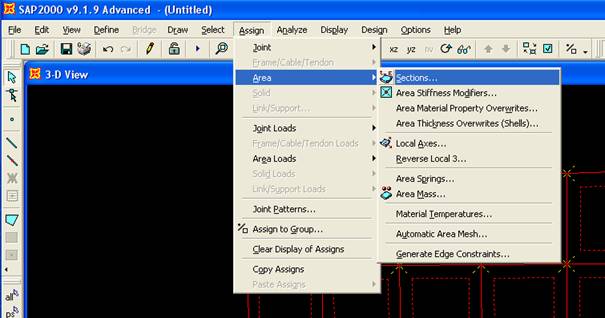
ako smo Imortirali .dxf presjeci su automatski odabrani i samo trebamo
pridružiti presjeke
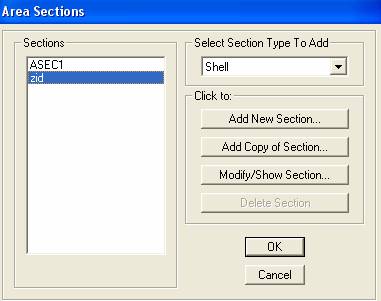
Sections à
obabiremo presjek koji želimo pridružiti izabranim
elementima
program odmah ispisuje sve definirane presjeke u
cijelom modelu
ASSIGN à FRAME CABLE à RELEASES....
[otpuštanje unutarnjih veza u
konstrukciji – definiranje zglobova]

PAZI: prije zadavanja moramo izabrati grede

Release à
kvačicom odabiremo unutarnju silu koju želimo otpustiti, na početku ili kraju elementa
npr 2D:
Axial Load - Uzdužna sila
Shear Force 2 - Poprečna Sila
Moment 3-3 - Moment
Shear Force 3, Torsion, Moment 22 su za 3D probleme
Ako želimo provjeriti koje su nam veze otpuštene odaberemo opciju :
View à
Set Display Options à Frame/ Cable
Releases
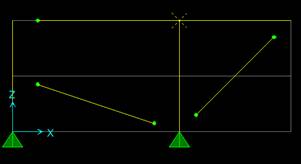
Slika: skica otpuštenih zglobova (Moment 3-3)
ASSIGN à FRAME.... à INSERTION POINT
[ točka spajanja ]
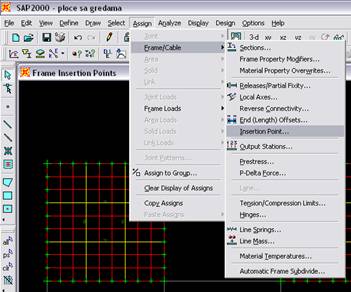
Cardinal
Point à na
poprečnom presjeku grede možemo izabrati bilo koju karakterističnu točku.
Frame
Joint Offset à ako dodatno želimo pomaknuti mjesto spajanja
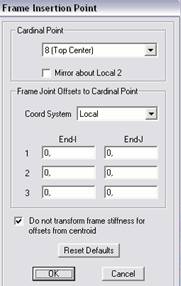
npr.
greda i ploča
pomičemo gredu iz njenog defaultnog položaja (os
grede i ploče se poklapa) i pomičemo je u izabrani (ploča s rebrima)
ASSIGN à FRAME.... à END (LENGTH)
OFFSET
[ ]

Automatic
From Connectivity à program
sam izračuna vrijednosti
Define
Lengths à mi zadajemo ručno (možemo poništiti
zadavanjem 0 )
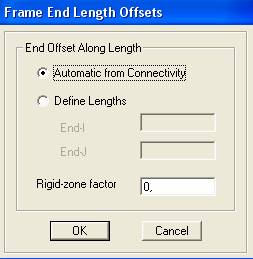
ASSIGN à FRAME.... à LOCAL AXES
[ ]
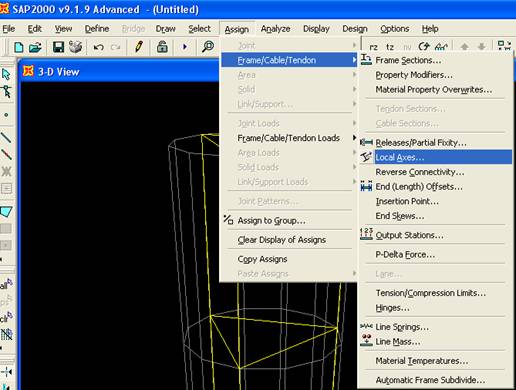
Angle in
Defrees à rotiramo
lokalnu os za zadani kut
Advanced à napredno zadavanje lokalnih osi
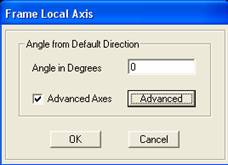
ASSIGN à FRAME ... à OUTPUT STATION
[definiramo
diskretizaciju elementa]
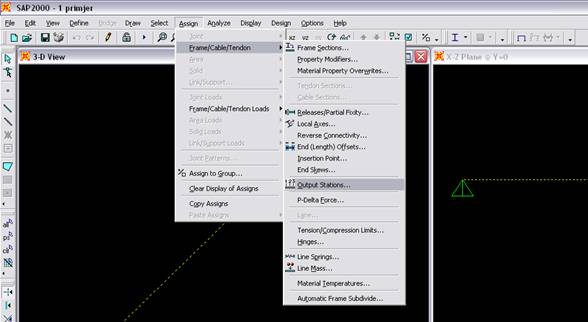
Max.
Station Spacing à maksimalan
razmak čvorova u kojima softver prikazuje rezultate
proračuna
Min.
Number Stations à odabiremo
broj čvorova u kojima nam softver prikazuje rezultate
proračuna
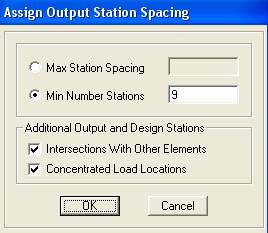
ASSIGN à JOINT LOADS à FORCES
[definiranje opterećenja u čvorovima]
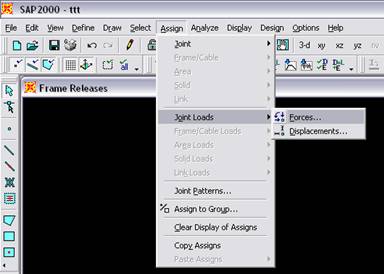
PAZI: prije zadavanja moramo izabrati točke
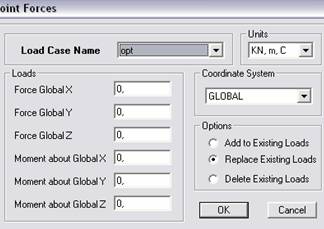
Load Case Name à predhodno definirano
Coordinate System à globalni ili lokalni sistem
Options à
Units à najčešće [ kN, m ]
ASSIGN à FRAME/CABLE LOAD à POINT
[definiranje koncetriranog
opterećenja na elementima – gredama/stupovima]
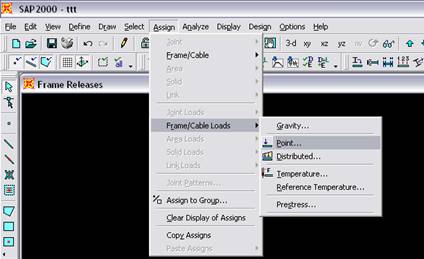
PAZI: prije zadavanja moramo izabrati element
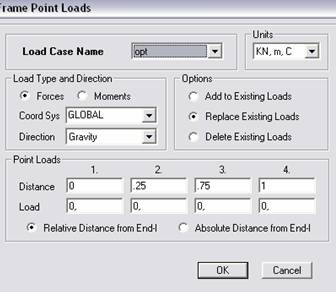
Load Type and Direction à sile /momenti, globalni / lokalni sistem
Load Case Name à predhodno definirano
Units à najčešće [ kN, m ]
Point Load à zadajemo udaljenosti [Distance] od početka štapa, relativno (%) ili apsolutno (m) i pripedne sile [Load]
ASSIGN à FRAME... LOAD à DISTIBUTED
[definiranje kontinuiranog
opterećenja]
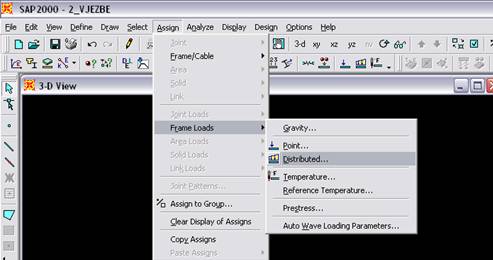
PAZI: prije zadavanja moramo
izabrati element
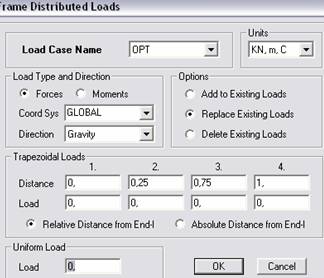
Load Type and Direction à sile /momenti, globalni / lokalni sistem
Load Case Name à predhodno definirano
Units à najčešće [ kN, m ]
Trapezoidal Load à zadajemo udaljenosti [Distance] od početka štapa, relativno (%) ili apsolutno (m) i pripedne promjenjive vrijednosti kontinuiranog opterećenja [Load]
Uniform Load à u slučaju da je kontinuirano opterećenje konstantno zadajemo iznos opterećenja
ASSIGN à FRAME... LOAD à TEMPERATURE
[definiranje temperaturnog
opterećenja]
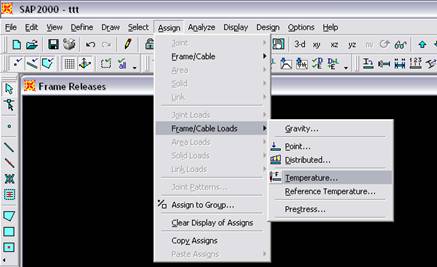
PAZI: prije zadavanja moramo
izabrati element
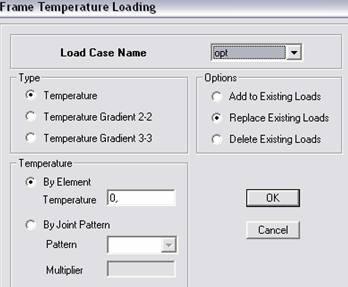
Load
Case Name à
ime
opterećenja (prije definirano)
Type à
Temperature = ts
Temp. gradient 2-2
= ![]()
Temp.
gradient 3-3 = ![]() [3D]
[3D]
Temperature à
upišemo
vrijednost, ts ili ![]()
temperaturni
gradijent je vezan za lokalne osi štapa, nama za zadatak treba Temp. gradient
2-2. (ako zadamo pozitivnu vrijednost
znači da je 'toplije' na gornjoj strani štapa)
ASSIGN à JOINT LOADS à DISPLECEMENTS
[definiranje prisilnih pomaka i
rotacija u čvorovima]
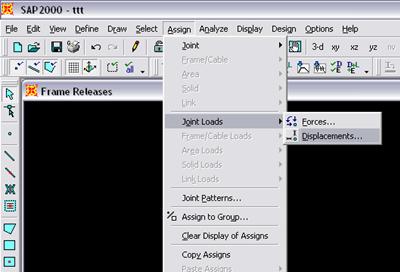
PAZI: prije zadavanja moramo
izabrati točke
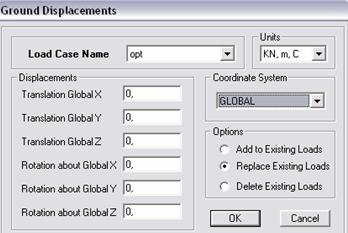
Load Case Name à predhodno definirano
Coordinate System à globalni ili lokalni sistem
Options à
Units à najčešće [ kN, m ]
ASSIGN à AREA LOADS à UNIFORM
[ definiranje
površinskog opterećenja ]
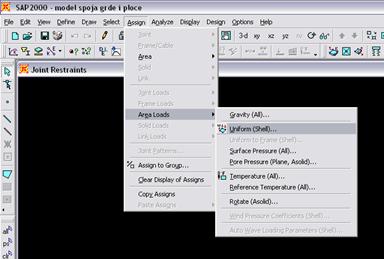
PAZI: prije pokretanja naredbe izabrati elemente
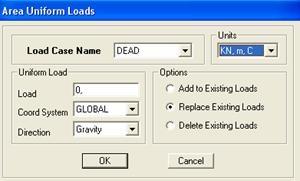
Load Case Name à predhodno definirano
Options à
Coordinate System à globalni ili lokalni
sistem
Direction à smjer opterećenja
Units à najčešće [ kN, m ]
Uniform Load à iznos opterećenja
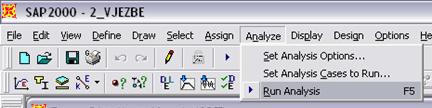
- def. parametre
- što
želimo računati
-
proračun
ANALYSE à SET ANALYSIS OPTIONS
[podešavanje parametara analize]
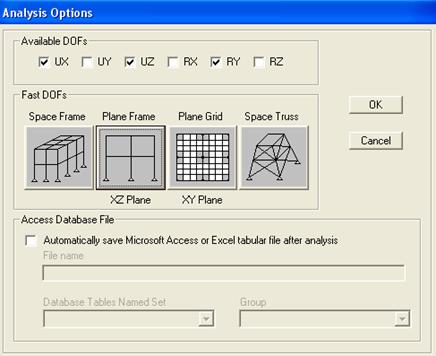
odabirom
varijante XZ Plane osiguravamo prijelaz 3D sustava na 2D, svi parametri
definirani van ravnine program ignorira.
ANALYSE à RUN ANALYSE à RUN NOW
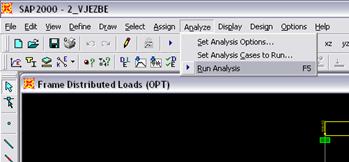
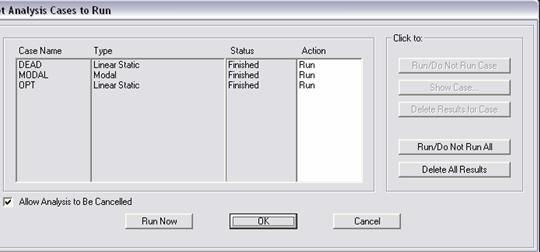
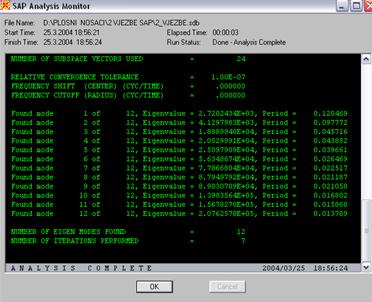
WARNINGS: sve moguće greške ili numeričke nestabilnosti
program će ispisati prilikom
proračuna.
[menu gdje možemo prikazati sve
podatke vezane za konstrukciju]
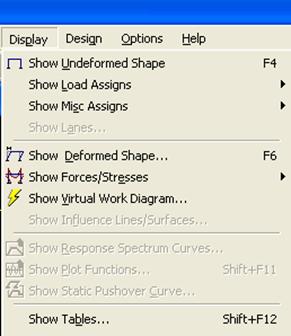
- prikaz početnog stanja
- prikaz definiranog opterećenja
- prikaz definiranih parametara
- ...
- prikaz
deformiranog sustava
- prikaz
dijagrama U.S.
- .....
- .....
- tablični ispis rezultata
DISPLAY à SHOW FORCES / STRESSES à JOINTS
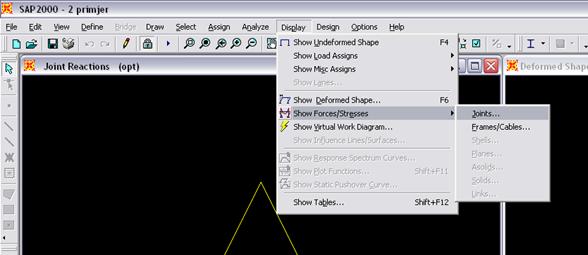
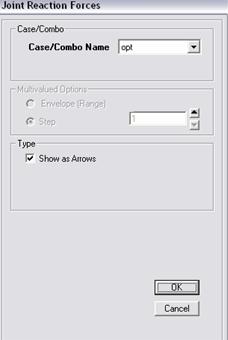
DISPLAY à DEFORMED SHAPE
[ prikaz deformiranog stanja
konstrukcije ]
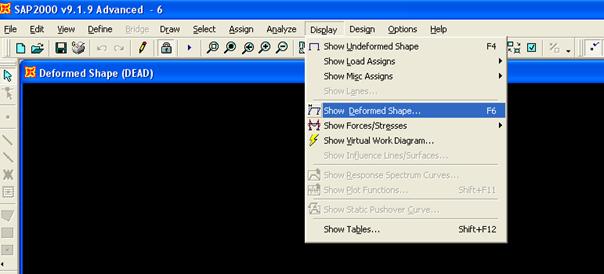
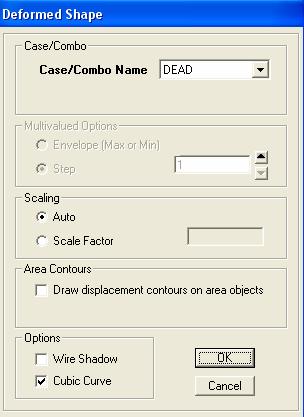
Case/ Combo à izabrati opterećenje
Scaling à
skaliranje:
automatski ili ručno
Options à
izabrati
tip prikaza
DISPLAY à SHOW FORCES / STRESSES à FRAMES
[dijagrami Unutarnjih Sila na
štapnim elementima]
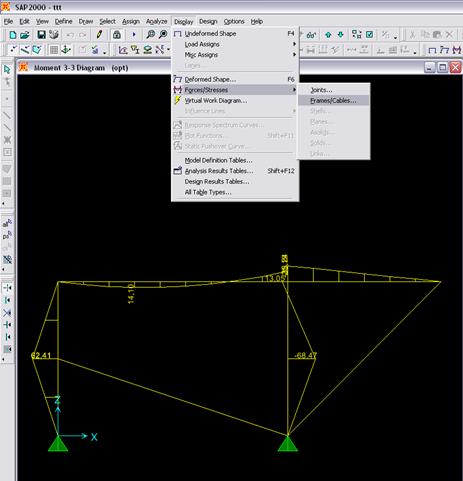
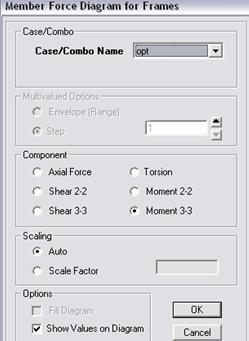
Case/ Combo à izabrati opterećenje
Component à izabrati dijagram:
o
Axial Force –
dijagram uzdužnih sila
o
Shear 2-2 -
dijagram poprečnih sila
o
Moment 3-3 –
momentni dijagram
o
....... van
ravnine
Scaling à skaliranje: automatski ili ručno
Options à izabrati tip prikaza dijagrama
DISPLAY à SHOW FORCES / STRESSES à SHELLS
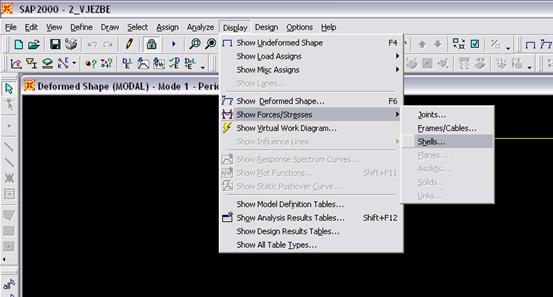
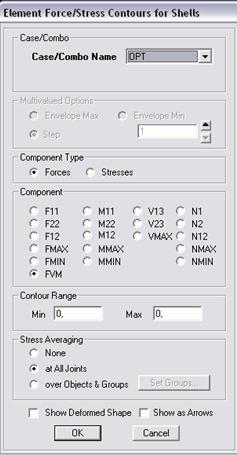
Case/ Combo à izabrati opterećenje
Component type à sile /naprezanja
Component à izabrati dijagram
Countour Range à raspon skale prikaza
Stresse Averaging à vježbe ***
DISPLAY à SHOW TABLES
[tablični prikaz svih podataka vezanih za
konstrukciju]
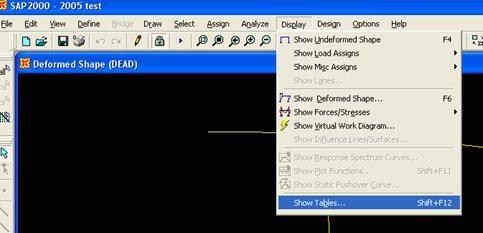
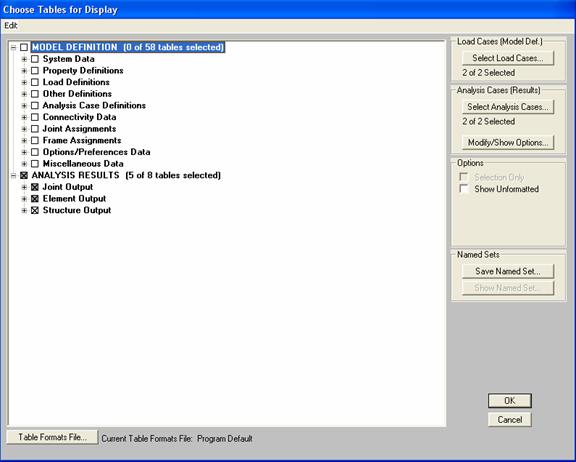
izabrati
koje podatke želimo u prikazu
tekstualni
ispis: File à Print
Tables
Tabelarni prikaz:
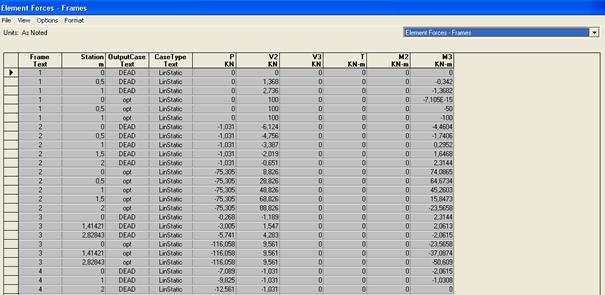
ispis
je vezan za Numeriranje(label) elemenata ili čvorova.
Prikaz numeriranih elemenata i čvorova: View à Set
Display Options
![]()
![]()
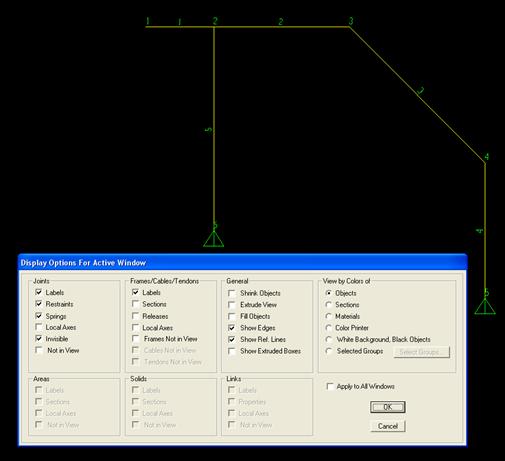
SET RESHAPE MODE (promjena koordinata čvorova)

na već
definiranom modelu možemo mijenjati koordinate čvorova
OPIS
NAREDBE: kada
pokrenemo maredbu, izabiremo element koji želimo promijeniti(program označi sve
točke tog elementa), mišem 'piknemo' točku i držeći lijevu tipku joj mijenjamo
koordinatu ili pomoću padajućeg menua upišemo proijenu koordinate
Padajući
Menu:
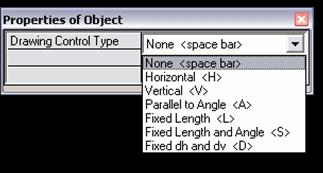
-
Drawing Control Type
(način odabira točki):
o
None = mišem zadajemo točke [na gridu ili već definiranim elementima
+ dodatna pomoć su Osnapi]
o
točka na
horizontali
o
točka na
vertikali
o
paralelna sa
zadanim kutem
o
na
definiranoj dužini
o
na def.
dužini i kutu
o
definirana pomoću x i y
udaljenosti